עיין בעצת מומחה להתקנת Windows
- ה 0x80300001 שגיאה מונעת ממשתמשים להתקין עותק חדש של Windows או לשדרג לאיטרציה האחרונה.
- זה מופיע בדרך כלל עקב בעיות עם מדיית ההתקנה או יציאת ה-USB.
- כדי לתקן דברים, חבר את ה-USB הניתן לאתחול ליציאה אחרת, עדכן את מנהלי ההתקן של SATA, או פרמט את המחיצות, בין פתרונות אחרים.
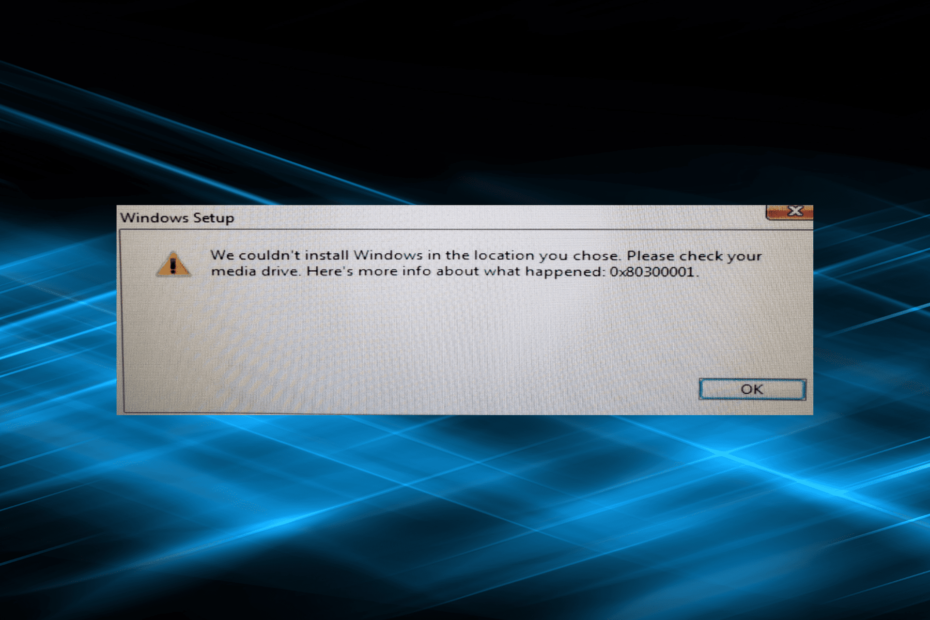
איקסהתקן על ידי לחיצה על הורד את הקובץ
- הורד את DriverFix (קובץ הורדה מאומת).
- נְקִישָׁה התחל סריקה כדי למצוא את כל הדרייברים הבעייתיים.
- נְקִישָׁה עדכן דרייברים כדי לקבל גרסאות חדשות ולהימנע מתקלות במערכת.
- DriverFix הורד על ידי 0 הקוראים החודש.
התהליך ל להתקין את Windows הוא בדרך כלל חלק, ללא הודעות שגיאה צצות, בהינתן שהמחשב שלך מוגדר כהלכה. אבל זה לא תמיד המצב. רבים דיווחו על 0x80300001 שגיאת התקנה של Windows.
בהודעה המלאה נכתב, לא הצלחנו להתקין את Windows במיקום שבחרת. בדוק את כונן המדיה שלך. הנה מידע נוסף על מה שקרה: 0x80300001
. הבעיה התמודדה בכל האיטרציות של מערכת ההפעלה ללא פתרונות יעילים זמינים. אז בואו לגלות על זה!מהי שגיאת ההתקנה 0x80300001?
השגיאה יכולה להיתקל בעת התקנת Windows במחשב ובדרך כלל קשורה לבעיה טריוויאלית בקצה המשתמש. זה מופיע בעת בחירת מחיצה וממשיכים בהתקנה.
הנה כמה סיבות שאתה נתקל בהן 0x80300001 שגיאה בווינדוס 10:
- בעיות עם מדיית ההתקנה: לעתים קרובות, באמצעי ההתקנה היו חסרים קבצים קריטיים מסוימים, מה שהוביל לשגיאה, ו יצירת ה-USB הניתן לאתחול שוב עובד.
- בעיות ביציאה: במקרים מסוימים, זו הייתה בעיה ביציאה שאליה היה מחובר ה-USB הניתן לאתחול, שיכולה להיות תקינה או לא להציע תמיכה לכונן ההבזק.
- דרייברים לא נטענו: אתה צריך מספר מנהלי התקנים במחשב כדי להיות מסוגל להתקין את Windows, ועבור משתמשים רבים, זה היה הגורם הבסיסי.
- הגדרות BIOS שגוי: הגדרות ה-BIOS, שלעתים קרובות מתעלמים מהן, משחקות תפקיד קריטי בתפקוד היעיל של המחשב האישי כמו גם בהתקנת מערכת ההפעלה, וכל שינוי לא רצוי כאן עלול להפעיל את 0x80300001 שגיאה של Windows 7.
כיצד אוכל לתקן את קוד השגיאה 0x80300001?
לפני שניגש לפתרונות המעט מסובכים, נסה תחילה את הפתרונות המהירים הבאים:
- נתק כל התקני אחסון נוספים מהמחשב, כולל כונני דיסקים, כונני USB וכרטיסי SD.
- למי שמשתמש בתקליטור, הכנס את תקליטור ההתקנה של Windows במקום תקליטור מנהל ההתקן בכונן והמשיך בהתקנה.
- במקרה שאתה משתמש ב-USB הניתן לאתחול כדי להתקין את Windows, חבר אותו ליציאה אחרת במחשב. נניח, אם אתה משתמש ביציאת USB 2.0, עבור ל-USB 3.0, ולהיפך.
אם אף אחד לא עובד, עבור לתיקונים הרשומים הבאים.
1. עדכן את מנהל ההתקן של בקר SATA
- ללחוץ חלונות + איקס כדי לפתוח את משתמש חזק תפריט ובחר מנהל התקן מהרשימה.
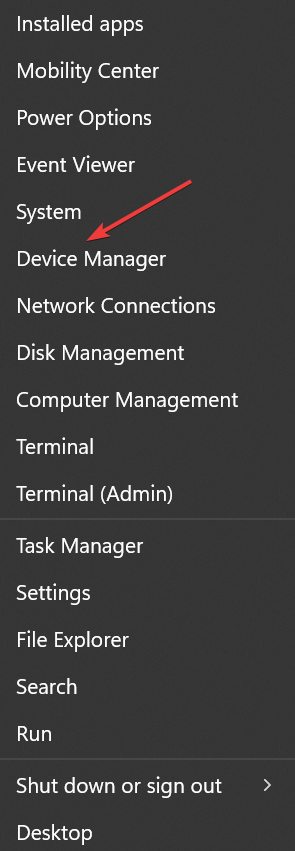
- הרחב את ה בקרי IDE ATA/ATAPI ערך, לחץ לחיצה ימנית על בקר SATA ACHI סטנדרטי, ובחר עדכן דרייבר.
- עכשיו, בחר חפש אוטומטית מנהלי התקנים והמתן עד ש-Windows תתקין את הטוב ביותר.
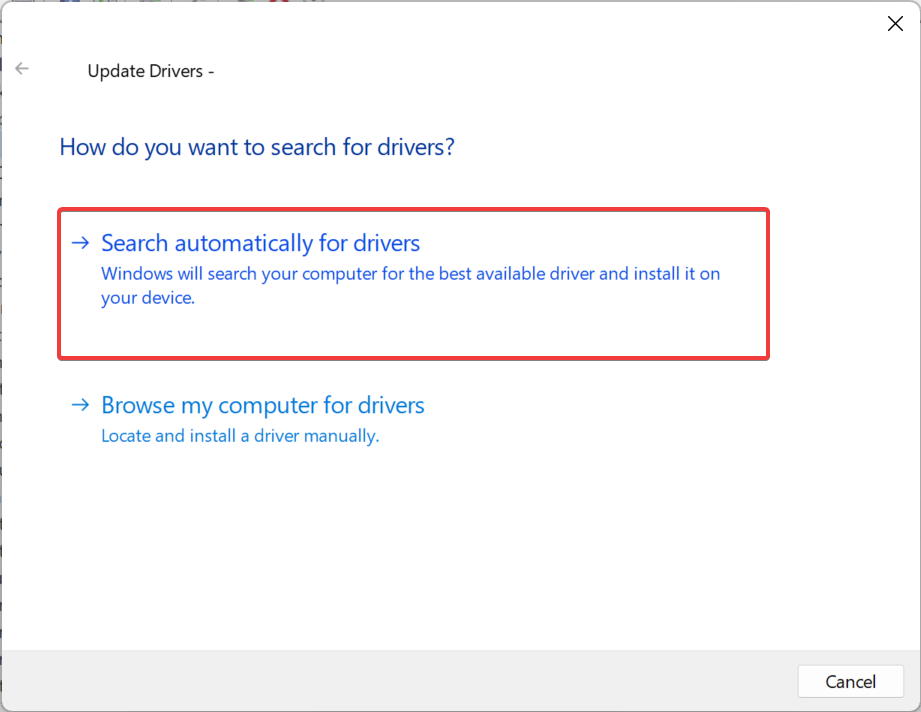
לעתים קרובות הפתרון המהיר ביותר לתיקון 0x80300001 ב-Windows 11 הוא מעדכן את הדרייבר זה גורם לשגיאה. ובמקרה שמערכת ההפעלה לא מצליחה למצוא אחת כזו, אתה תמיד יכול לחפש אותה באתר האינטרנט של היצרן ו התקן ידנית את הדרייבר העדכני ביותר.
אם Windows אינו מותקן כעת, טען את מנהלי ההתקן מתקליטור ההתקנה או הוסף אותם ל-USB הניתן לאתחול. זה עוזר גם עם 0x80300001 ב-VMware.
2. שנה את הגדרות ה-BIOS
בזמן ה-BIOS, אל תבצע שינויים מלבד זה המופיע כאן, מכיוון שהוא עלול לגרום לחוסר יציבות של המערכת או אפילו לגרום למחשב לקרוס בפתאומיות.
- כבה את המחשב, ולאחר מכן החזק את לחצן ההפעלה כדי להפעיל אותו, וברגע שהצג נדלק, לחץ על F1, F10, F12, יציאה, או דל מקש, בהתאם ליצרן, כדי לגשת ל-BIOS.
- כעת, עיין באפשרויות הזמינות השונות כדי למצוא את SATA הגדרות, ולוודא AHCI נבחר.
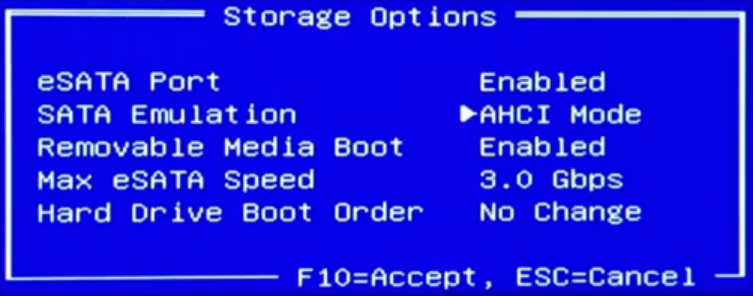
- לך ל האתר הרשמי של מיקרוסופט ולהוריד את כלי ליצירת מדיה עבור Windows 11. עבור משתמשים המריצים את האיטרציה הקודמת, ניתן להוריד גם את הכלי ליצירת מדיה של Windows 10 מה- דף רשמי.
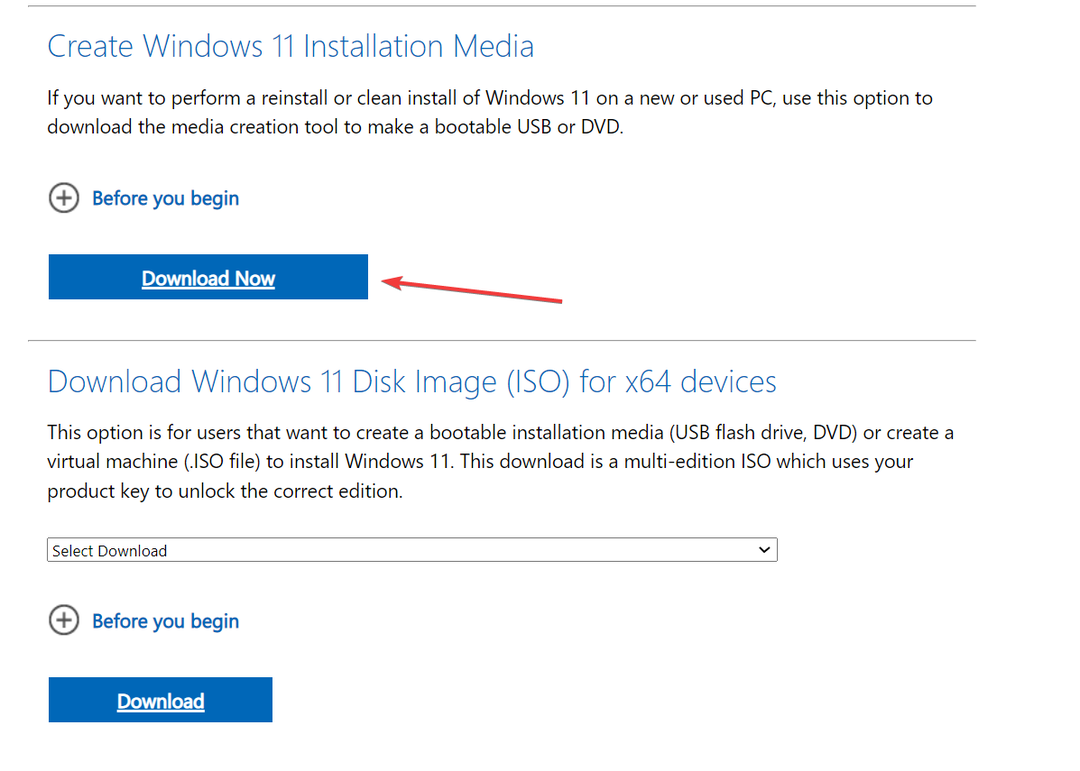
- כעת, הפעל את ההתקנה שהורדת והמתן עד שהיא תאתחל את הדברים.
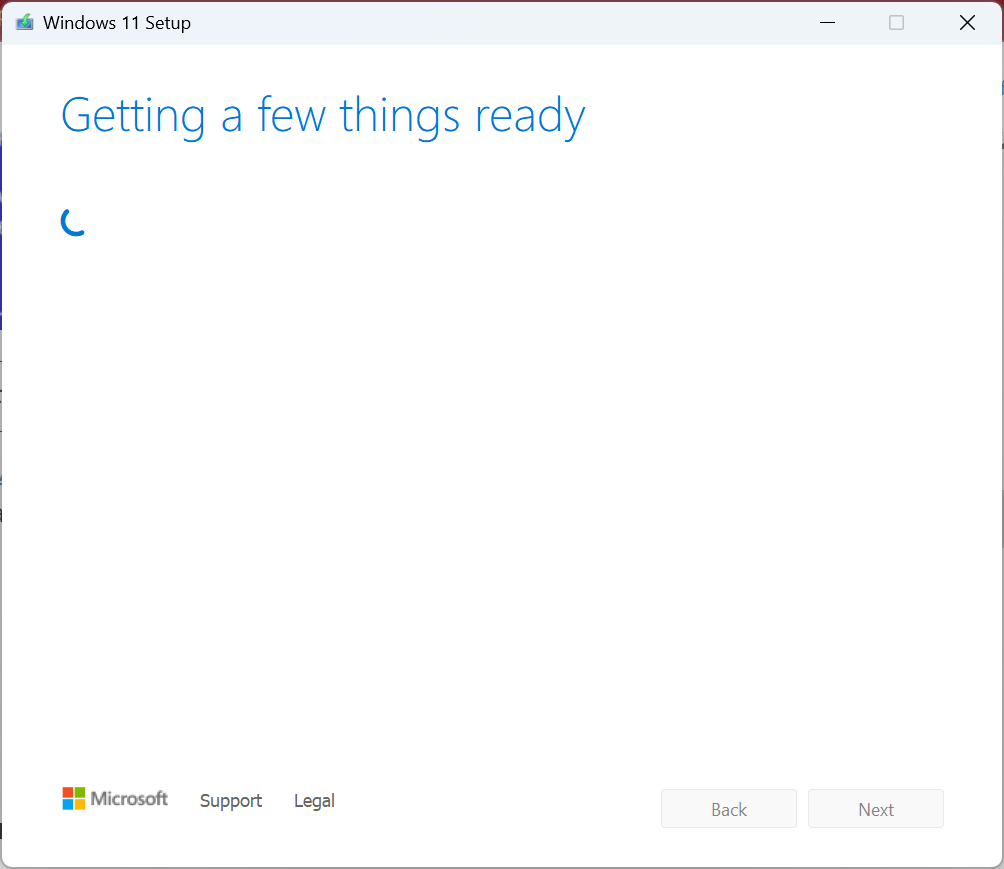
- לחץ על לְקַבֵּל להסכים לתנאי הרישיון של Microsoft.
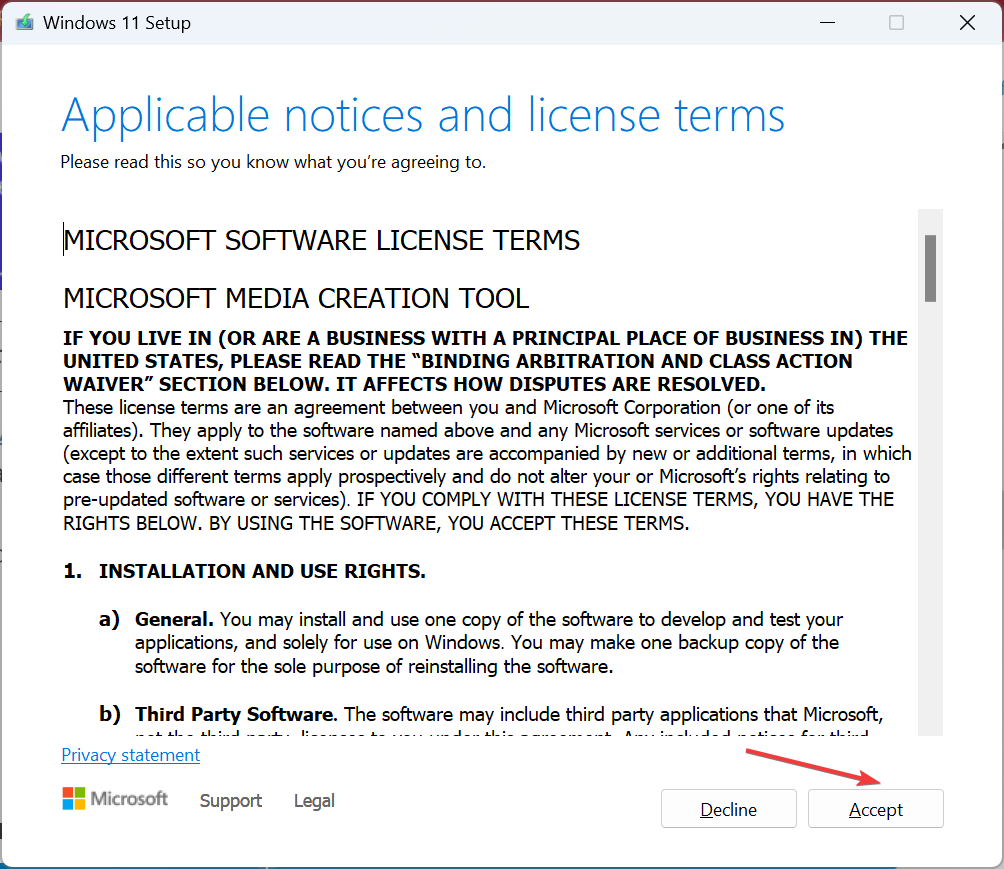
- אל תשנה את ההגדרות המומלצות, ולחץ על הַבָּא להמשיך.
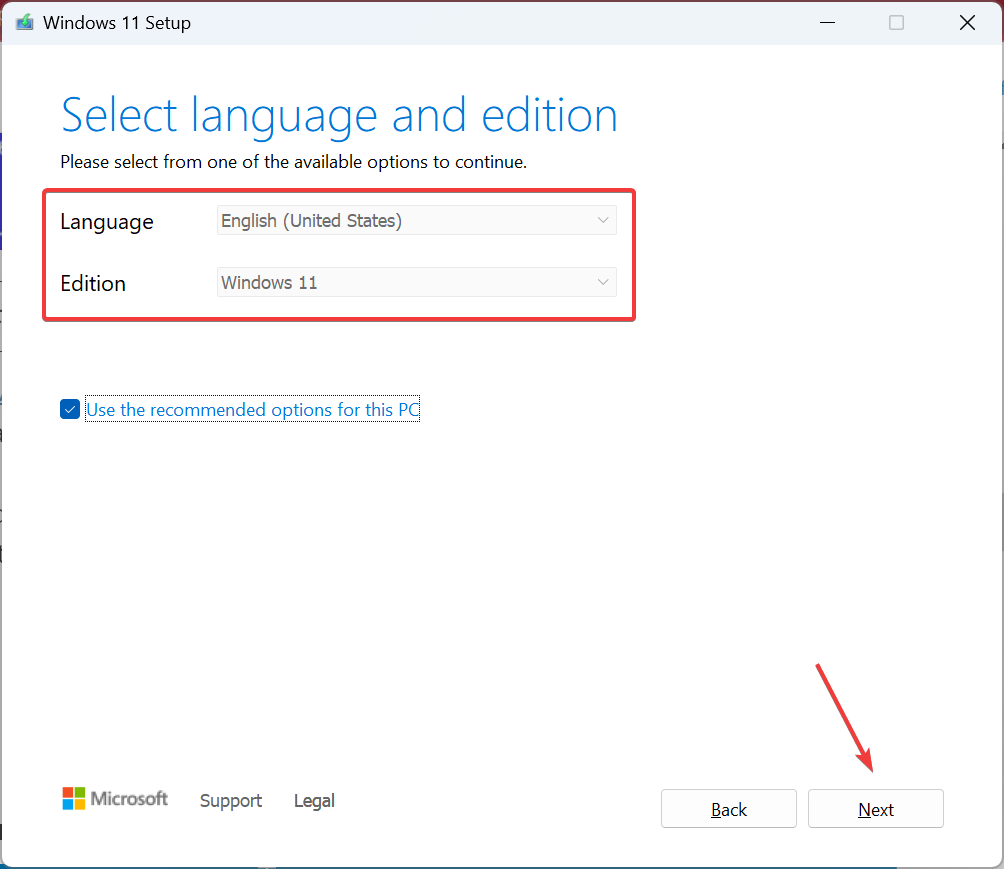
- בחר דיסק און קי מהאפשרויות ולאחר מכן לחץ על הַבָּא.
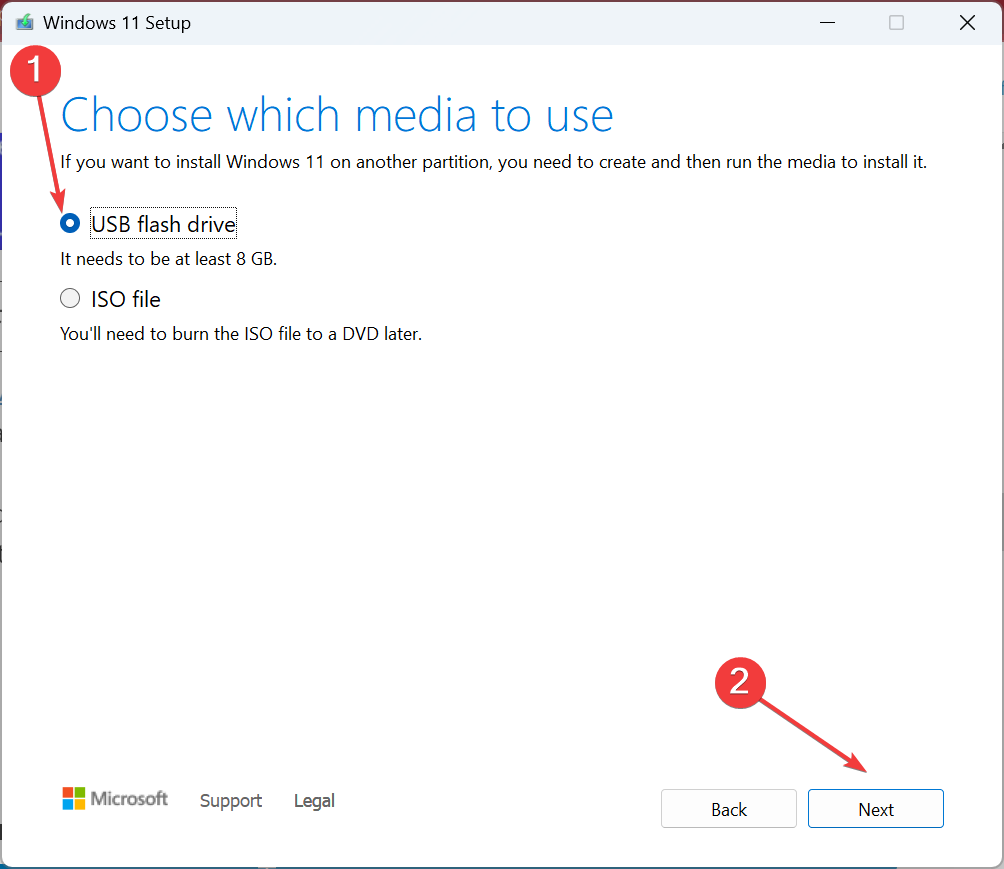
- בחר את כונן ה-USB המחובר שבו ברצונך להוריד את קבצי ההתקנה, ולחץ על הַבָּא.
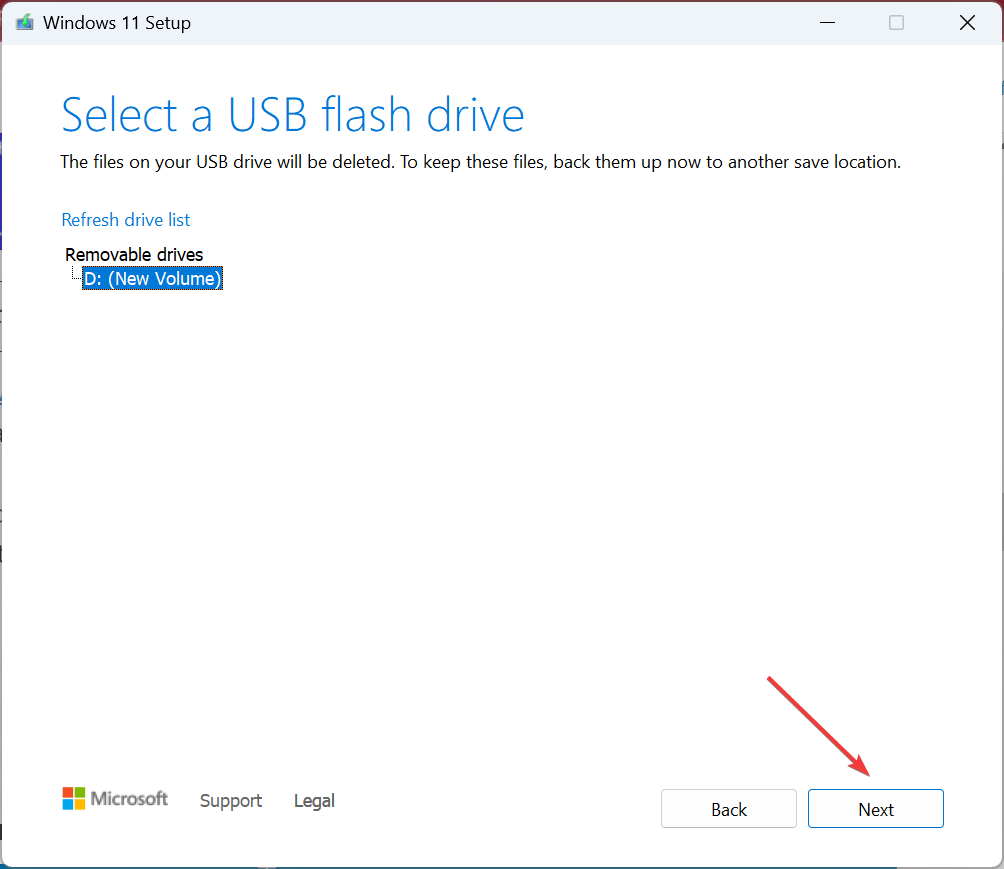
- המתן עד שההגדרה תיצור USB הניתן לאתחול.
- לאחר שתסיים, חבר את כונן ה-USB למחשב שמשליך את השגיאה, ונסה להתקין את Windows שוב.
לעתים קרובות, זו בעיה במדיית ההתקנה שיצרת. זה קורה בדרך כלל בעת שימוש בכלי שירות של צד שלישי. אז, הפעם, השתמש בכלי יצירת המדיה של Windows כדי ליצור כונן USB הניתן לאתחול, ואתה לא אמור לקבל את 0x80300001 שגיאת התקנה.
- Fvevol.sys BSoD: 5 דרכים לתקן שגיאה זו
- מהו User32.dll וכיצד לתקן את השגיאות שלו?
- d3d8.dll חסר או לא נמצא? 5 דרכים לתקן את זה
- Ucrtbased.dll לא נמצא: כיצד לתקן שגיאה זו
- Vulkan-1.dll חסר: כיצד לתקן או להוריד אותו שוב
4. פרמט את המחיצה
- הפעל את הגדרת ההתקנה והמשיך עד שתגיע ל- היכן אתה רוצה להתקין ווינדוס סָעִיף.
- בחר את המחיצה שבה ברצונך להתקין את Windows ולחץ פוּרמָט.
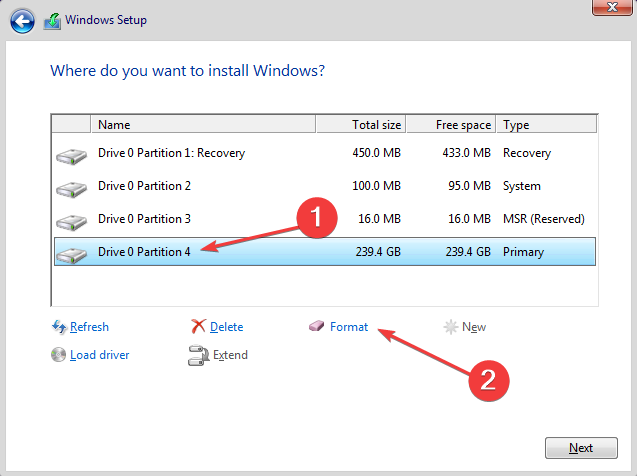
- בחר את התגובה המתאימה למקרה שתופיע בקשת אישור.
- לאחר שתסיים עם הפורמט, המשך בהתקנה.
במקרה שזאת המחיצה שאשמה ב- 0x80300001 שגיאה, עיצוב המחיצה אמור לעשות את העבודה. זכור, כל הנתונים המאוחסנים יאבדו, אז הקפד לעשות זאת ליצור גיבוי מראש אם Windows כבר מותקן במכשיר.
5. מחק את המחיצות הקיימות
- הפעל את ההגדרה והמשיך איתה עד שתגיע ל- היכן אתה רוצה להתקין ווינדוס סָעִיף.
- כעת, בחר מחיצה כלשהי ולחץ על לִמְחוֹק.
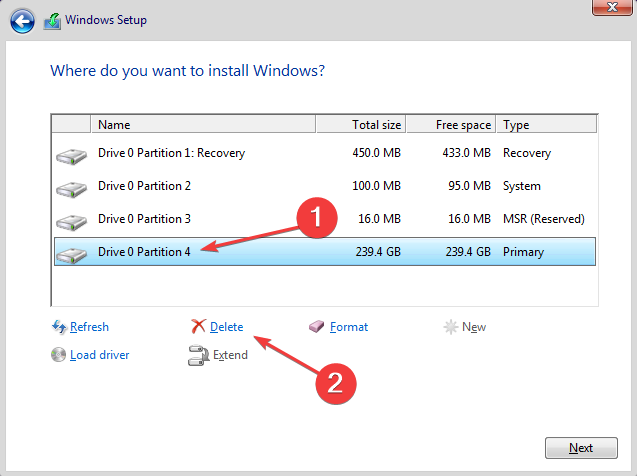
- באופן דומה, הסר את המחיצות האחרות בדיסק, וכעת היא אמורה להיות רשומה כלא מוקצית.
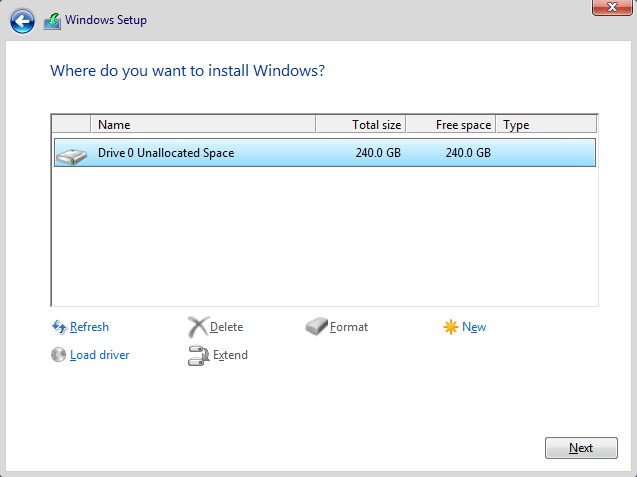
- כעת, בחר את הדיסק, לחץ על חָדָשׁ, הזן את גודל המחיצה הרצוי בשדה הטקסט ולחץ על להגיש מועמדות. אתה יכול גם ליצור מחיצות מרובות בדרך זו או לפצל את הדיסק מאוחר יותר.
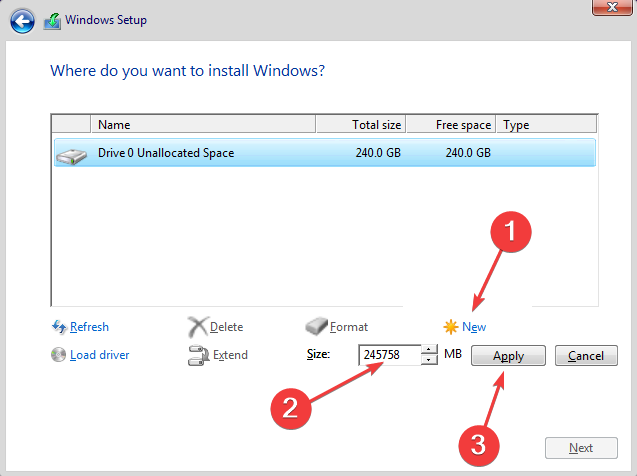
- נְקִישָׁה בסדר בהודעת האישור.
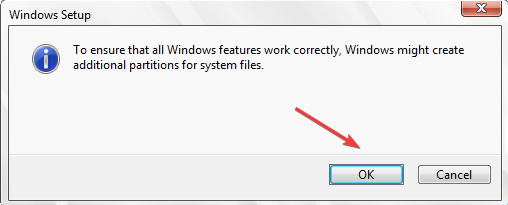
- לאחר שתסיים, המשך בהתקנה.
אם אף אחד מהפתרונות לא עבד, האפשרות האחרונה היא למחוק את כל המחיצות בכונן ולאחר מכן ליצור מחיצות חדשות להתקנת Windows. גם כאן תאבדו את הקבצים המאוחסנים, לכן מומלץ להעביר אותם להתקן אחסון חיצוני או להשתמש ב שירות גיבוי בענן.
אחרי שתיקנת את 0x80300001 שגיאה, בדוק את הגדרות האבטחה הטובות ביותר להגדרה וכמה טיפים מהירים ל להפוך את Windows למהיר מאי פעם.
לכל שאלה או שיתוף במה שעבד עבורך, כתבו תגובה למטה.
עדיין יש בעיות? תקן אותם עם הכלי הזה:
ממומן
ניתן לפתור כמה בעיות הקשורות לנהגים מהר יותר באמצעות כלי ייעודי. אם אתה עדיין נתקל בבעיות עם הדרייברים שלך, פשוט הורד DriverFix ולהפעיל אותו בכמה קליקים. לאחר מכן, תן לזה להשתלט ותקן את כל השגיאות שלך תוך זמן קצר!

